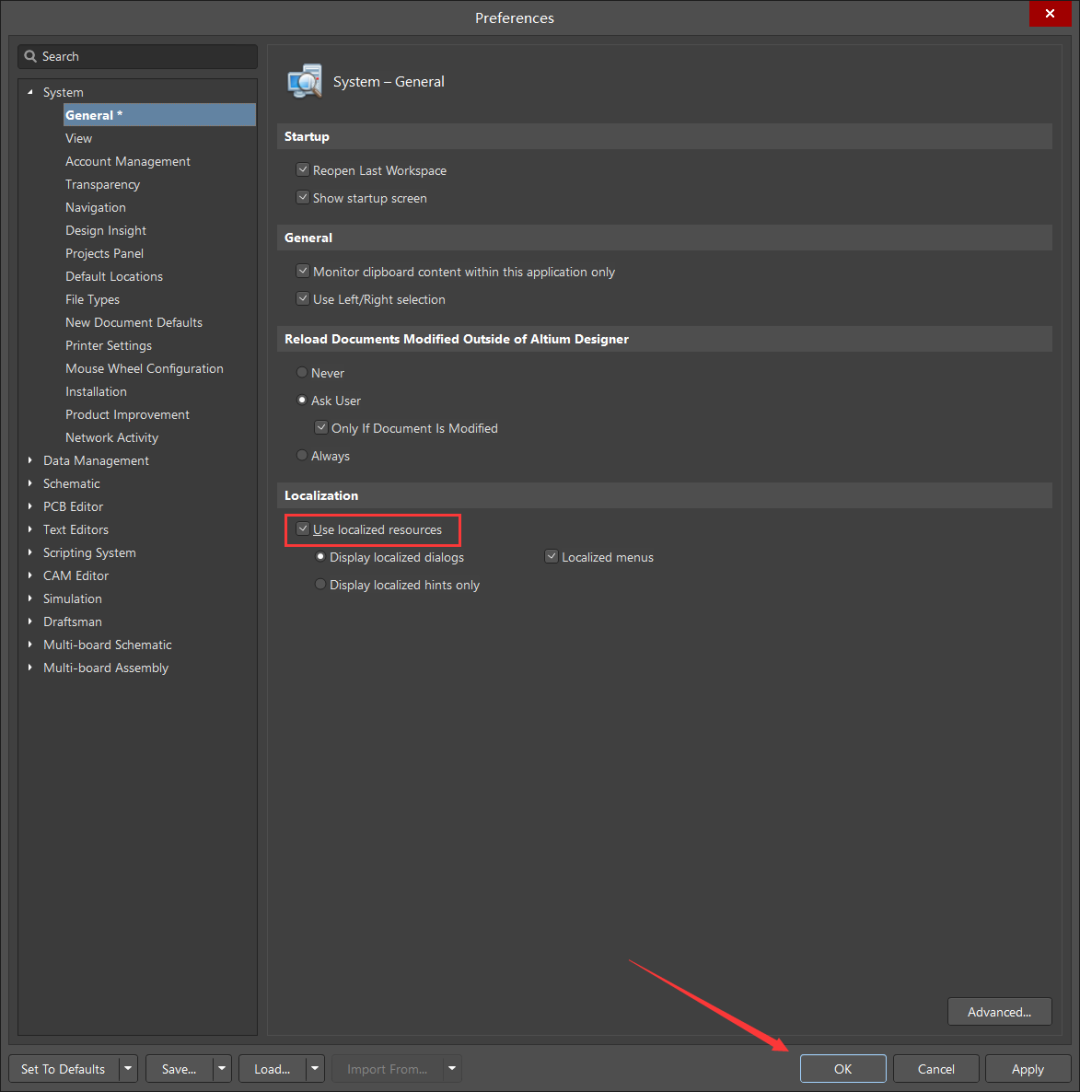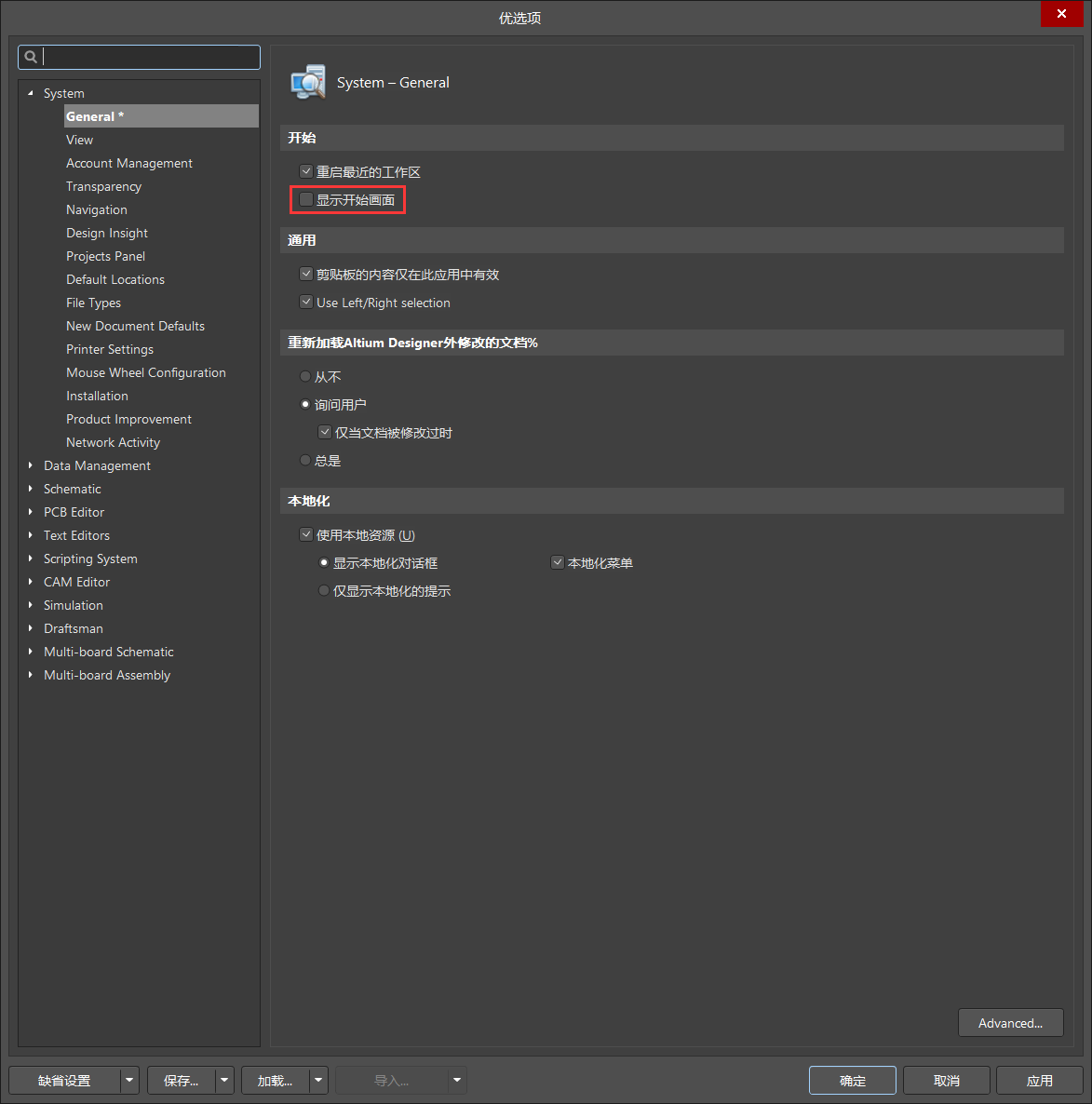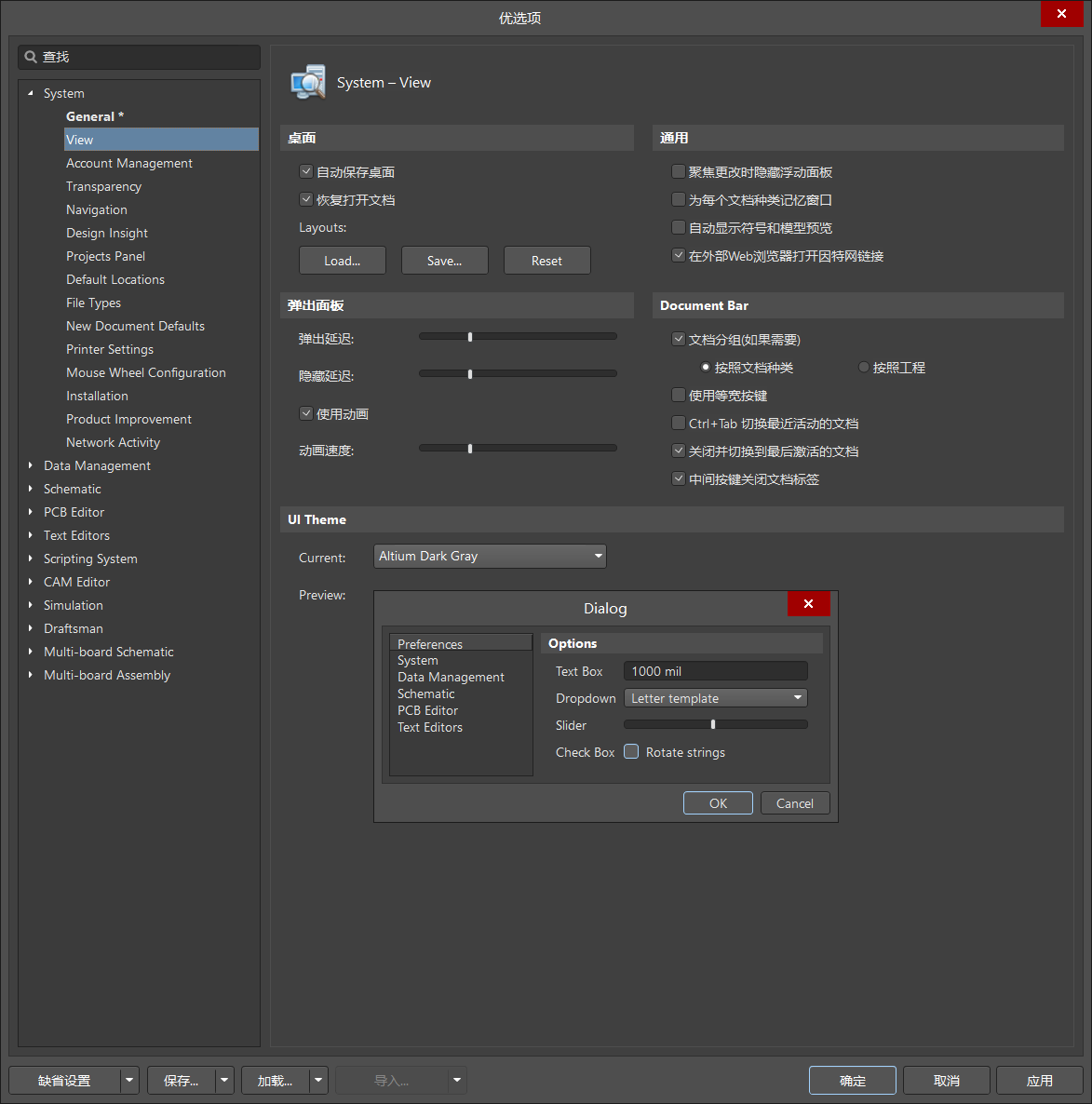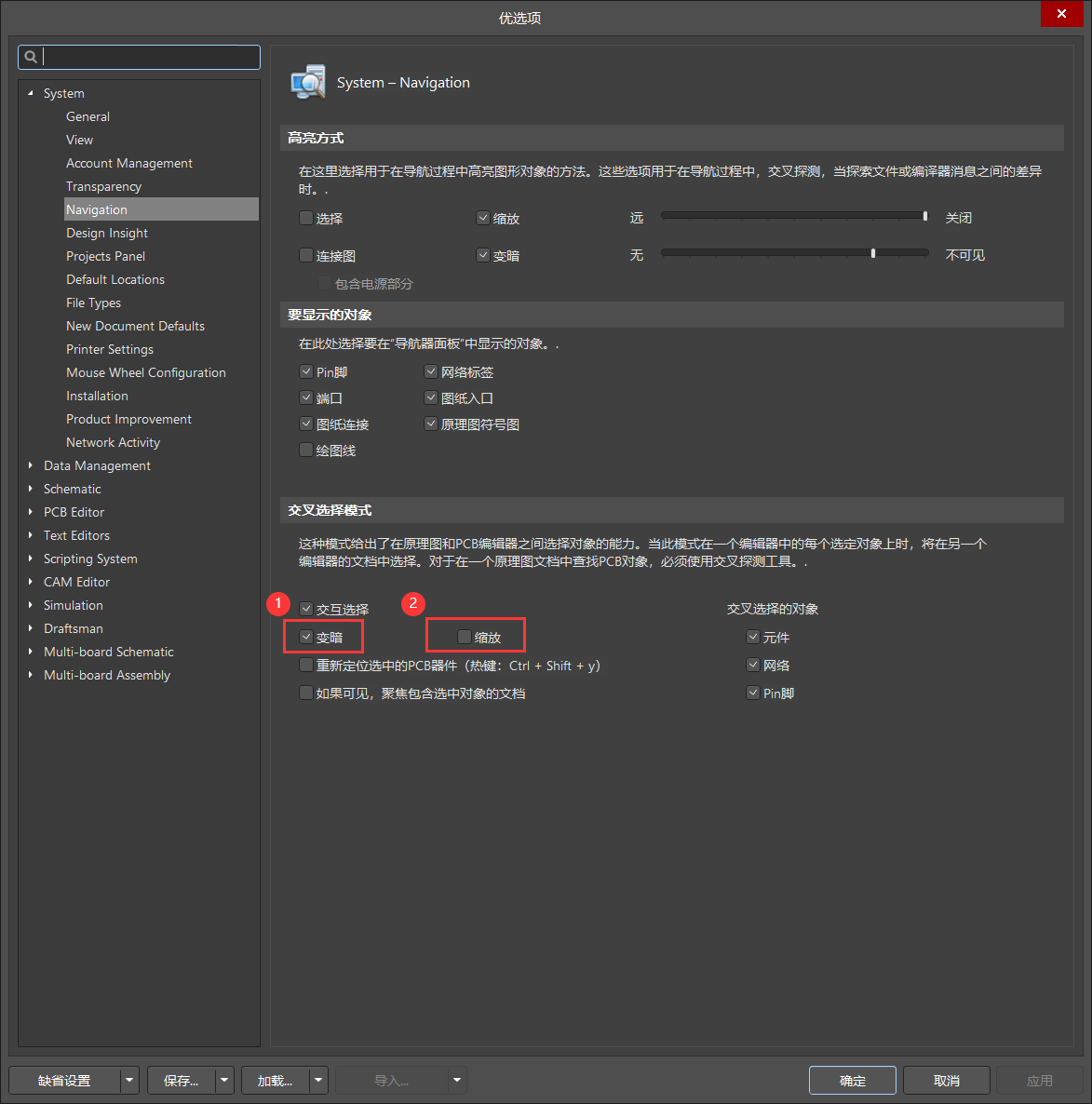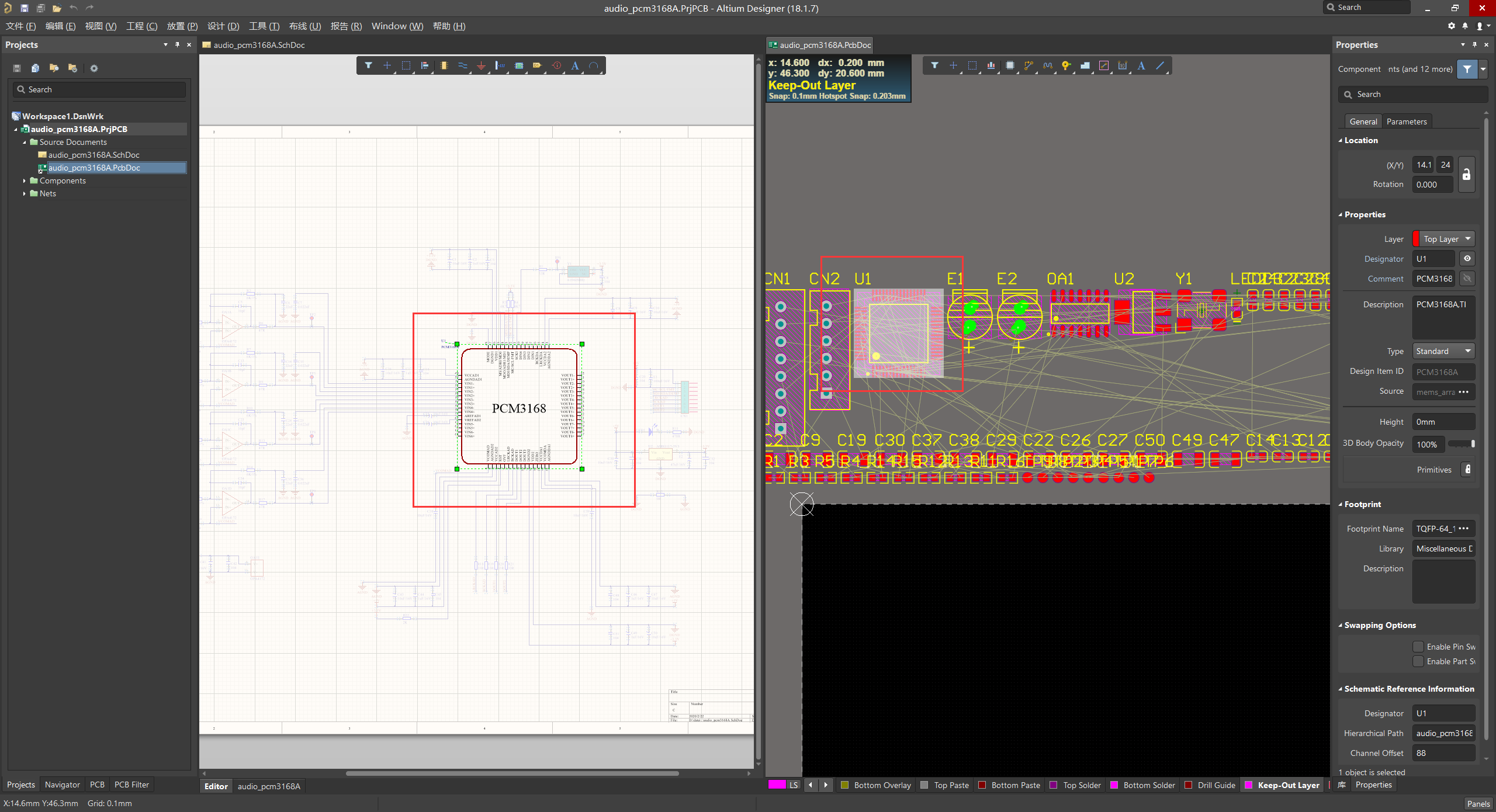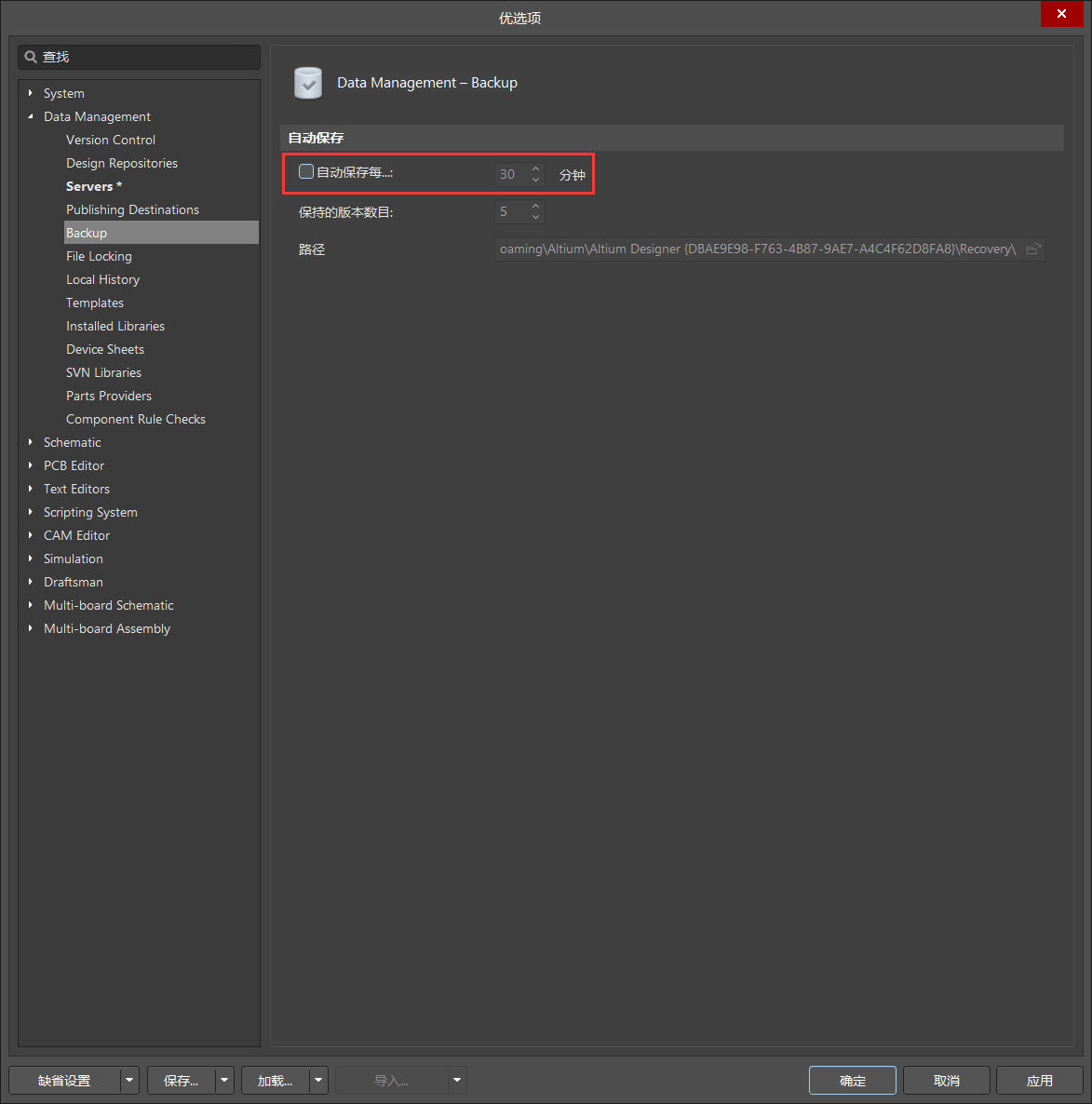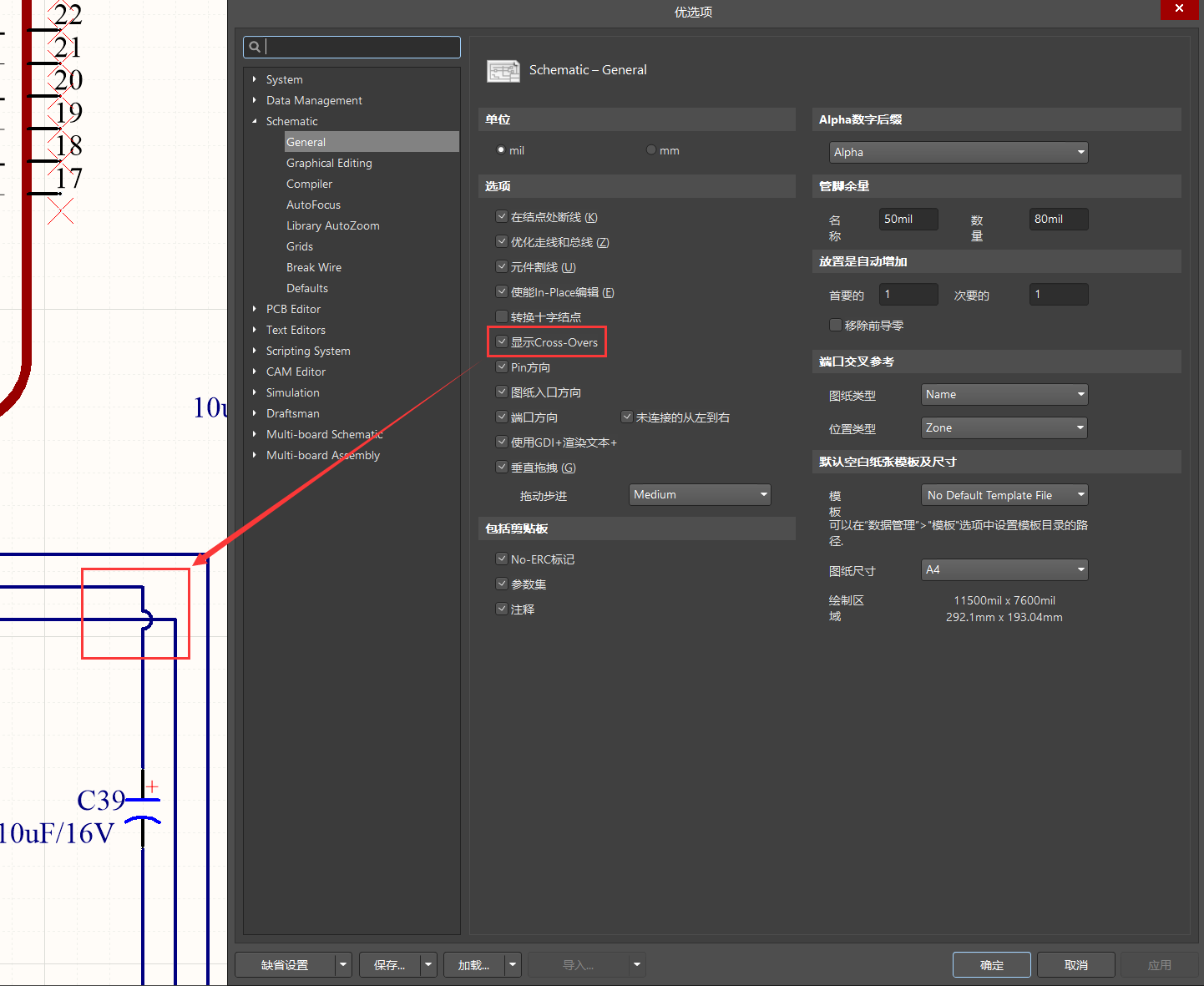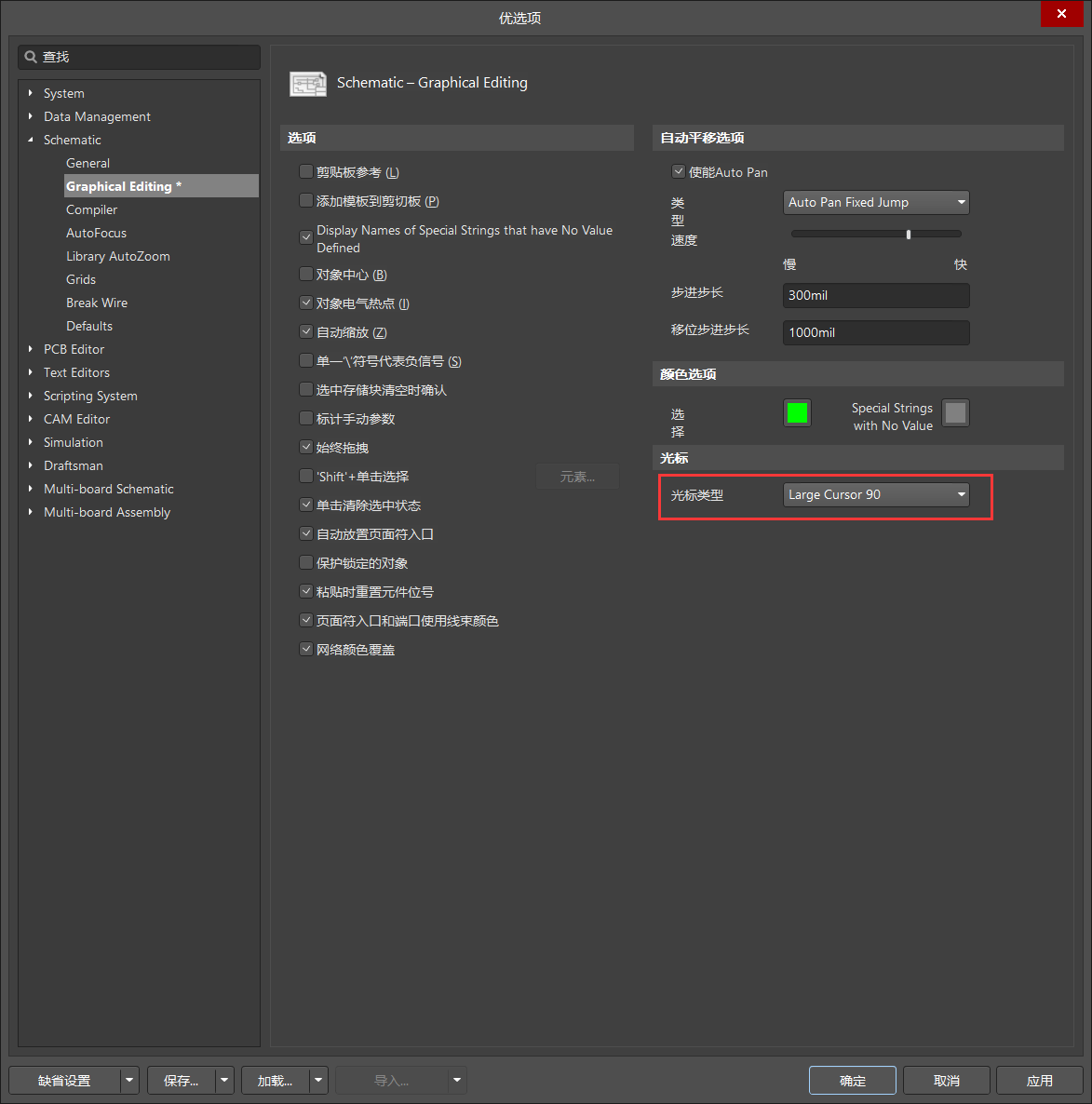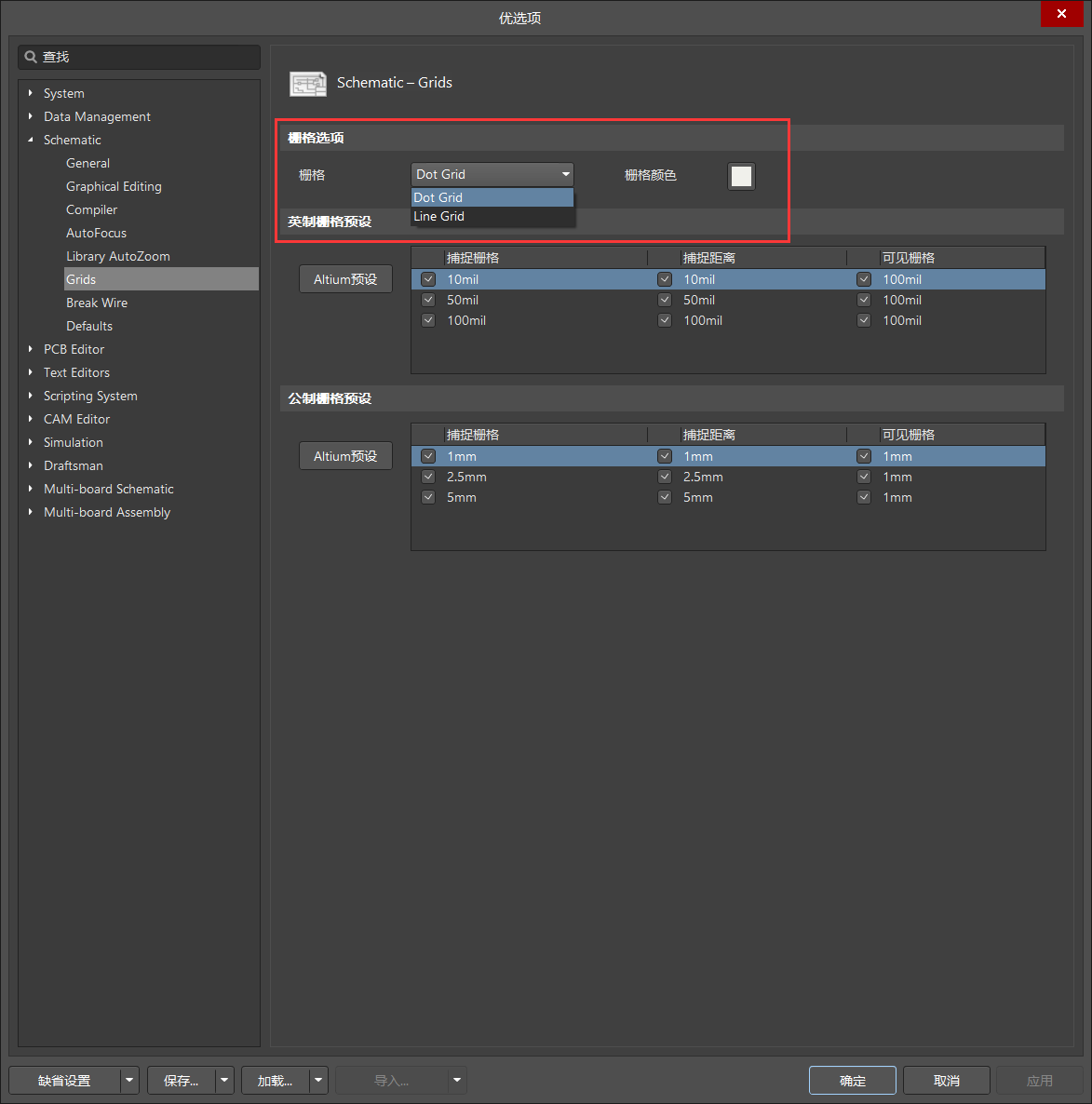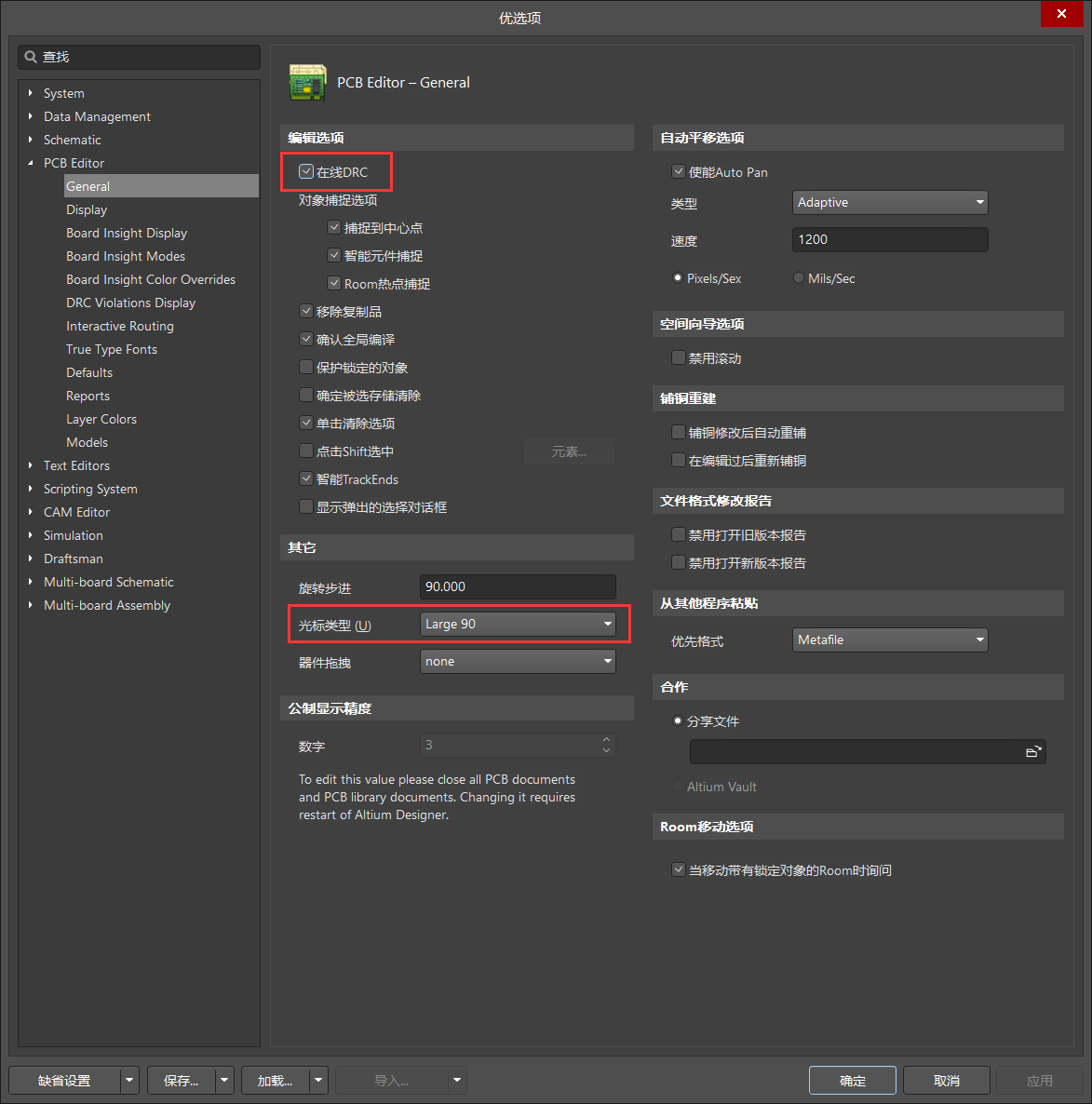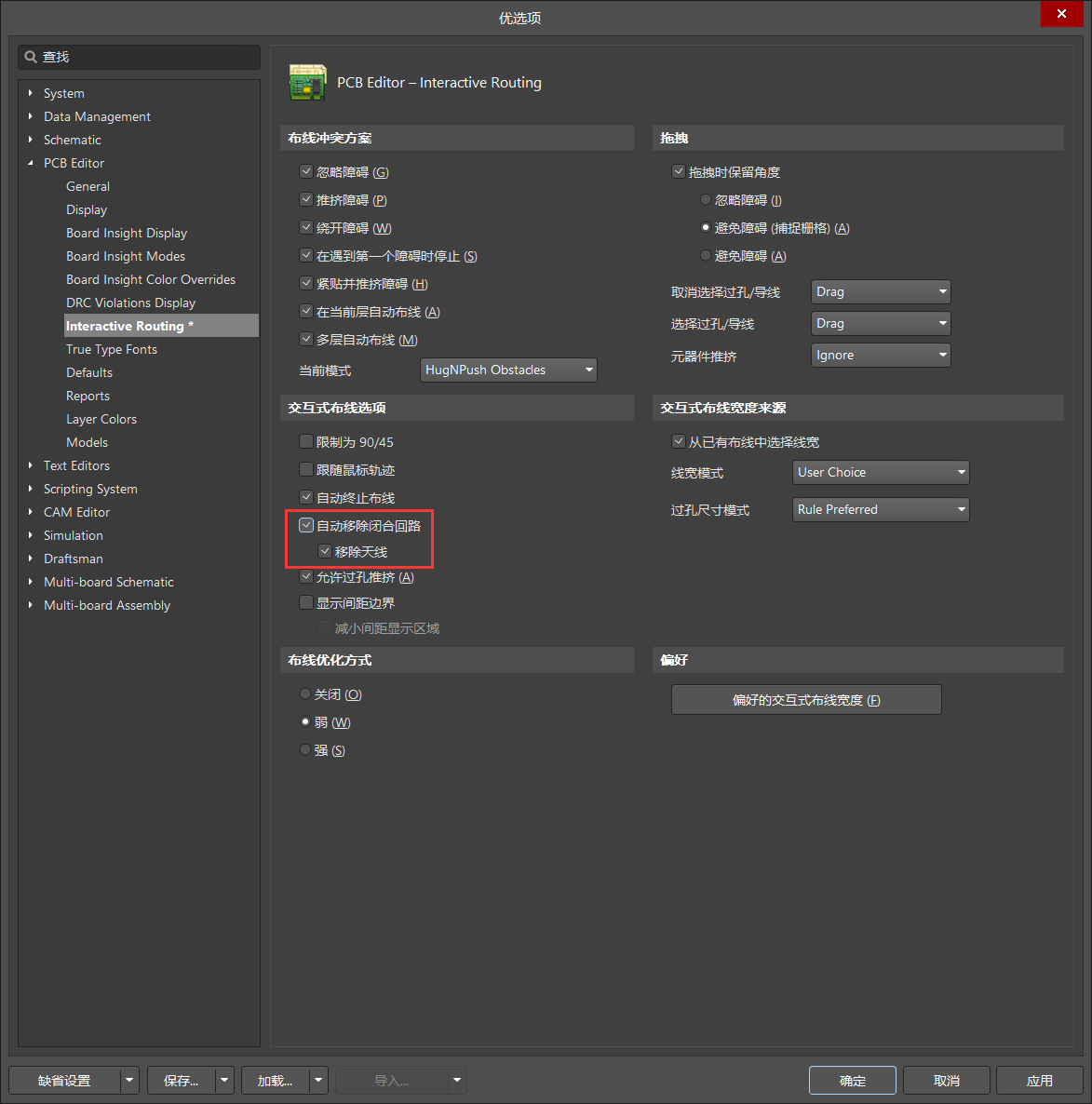一、Altium Desinger18简介
举重若轻,玩转高性能——最早从Protel开始,到DXP,再到AD6一直往后,直到去年6月份AD出了AD18,甚至现在AD19、AD20也出了,总的来说AD成长得还是蛮快的,并且越来越好了:Altium designer 18 显著地提高了用户体验和效率,利用时尚界面使设计流程流线化,同时实现了前所未有的性能优化。使用64位体系结构和多线程的结合实现了在PCB设计中更大的稳定性、更快的速度和更强的功能
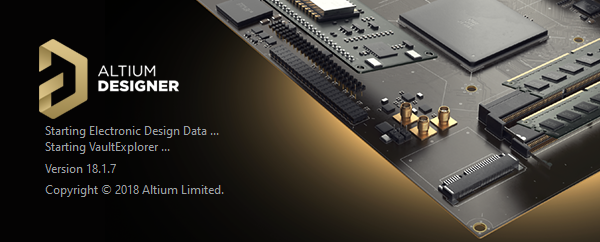
- 互联的多板装配:
多板之间的连接关系管理和增强的3D引擎使您可以实时呈现设计模型和多板装配情况 – 显示更快速,更直观,更逼真 - 时尚的用户界面体验:
全新的,紧凑的用户界面提供了一个全新而直观的环境,并进行了优化,可以实现无与伦比的设计工作流可视化 - 强大的PCB设计:
64位体系结构和多线程任务优化使您能够比以前更快地设计和发布大型复杂的电路板 - 快速、高质量的布线:
视觉约束和用户指导的互动结合使您能够跨板层进行复杂的拓扑结构布线 – 以计算机的速度布线,以人的智慧保证质量 - 实时的BOM管理:
链接到BOM的最新供应商元件信息使您能够根据自己的时间表做出有根据的设计决策 - 简化的PCB文档处理流程:
在一个单一的,紧密的设计环境中记录所有装配和制造视图,并通过链接的源数据进行一键更新
二、Altium Desinger 18安装包
微信公众号发消息(Download|AD software)获取更多信息
三、Altium Desinger 18初始化设置
首先汉化一下以便我们对相应设置有个比较好的了解;打开AD18软件点击右上角设置(快捷键O+P)按钮弹出页面找到System->General->Localization勾选:
点击OK后关闭AD18软件再打开即完成汉化
接下来是一些基础设置的截图,以便我们更好的绘图,可以自己慢慢摸索:
下面可以更改AD的主题,个人觉得酷黑主题比较OK:
下面一项设置比较重要,即高亮方式模式设置:
想要看到效果,我们需要先打开一个包含原理图和PCB的工程,垂直分割原理图和PCB;并分别将原理图和PCB中工具栏选项下交叉选择模式打开,快捷键为Shift+Ctrl+X;交叉选择模式中有两种比较重要的模式(变暗和缩放),效果即为点击原理图(PCB)文件时PCB(原理图)文件中相应元件变亮或者以最佳视角呈现(PCB文件亮度通过回车键旁边的中括号键进行调节):
自动保存如果有需要可以打开,保存时间间隔可以设置,一般我们养成Ctrl+S的好习惯就行:
勾选显示Cross-overs可以实现原理图交叉线显示跳线的效果:
设置原理图光标大于90以便于对齐器件等:
可以设置原理图栅格显示模式,如线栅格和点栅格还有栅格颜色都可以设置:
PCB编辑设置选项中在线DRC必须要勾选上,还有光标类型改为90以便于器件对齐:
自动移除闭合回路在PCB布线时需要勾选上,在后期走线优化时不勾选可以比较方便的进行补线:
今天的文章Altium Designer 18系统参数选项介绍及常规设置分享到此就结束了,感谢您的阅读。
版权声明:本文内容由互联网用户自发贡献,该文观点仅代表作者本人。本站仅提供信息存储空间服务,不拥有所有权,不承担相关法律责任。如发现本站有涉嫌侵权/违法违规的内容, 请发送邮件至 举报,一经查实,本站将立刻删除。
如需转载请保留出处:https://bianchenghao.cn/85764.html